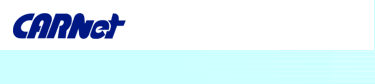New document (ctrl+n) - otvara novi dokument, znači otvara praznu radnu površinu.
Open document (ctrl+o) - otvara dokument koji ste spremili.
Save document (ctrl+s) - sprema vašu trenutačnu animaciju.
Cut (ctrl+x) - prenosi označeni sadržaj, sadržaj koji se reže automatski se briše.
Copy (ctrl+c) - kopira označeni sadržaj.
Paste (ctrl+p) - u kombinaciji sa copy služi za otiskivanje kopiranog sadržaja.
Delete (delete) - briše označeni predmet.
Bring forward - šalje označeni predmet ispred predmeta koji je preko njega.
Bring backward - šalje označeni predmet iza predmeta koji se nalazi iza njega.
Bring to front - šalje označeni predmet skroz ispred svih.
bring to back - šalje označeni predmet skroz iza svih.
Help (ctrl+f1) - služi za objašnjenje pojedinog elementa u programu.
Help topics - otvara knjigu sa tutorijalima i raznim pomagalima o programu.
Insert scene - umeće novu scenu u animaciju.
Insert tekst - umeće tekst u animaciju.
Insert picture - umeće sliku u animaciju.
Insert content - umeće slike i druge animacije u postoječu animaciju.
Insert buton - umeće dugme u animaciju.
Insert spirite - umeće spirit koji nije ovisan o time linu koji je određen za animaciju.
Stop - zaustavalja pokrenutu animaciju.
Play - pokreće trenutnu animaciju.
Paly timeline - pokreće zadani time line.
Play effect - pokreće efekt koji je nadodan označenom predmetu.
Rewind - premotava pokrenutu animaciju na početak.
Step back - vraća pokrenutu animaciju za jedan frame unazad.
Preview frame - omogućava prikaz animacije za određeni frame.
Step forward - ubrzava pokrenutu animaciju naprijed za jedan frame.
Go to end - premotava pokrenutu animaciju na sami kraj.